iPhoneの容量が不足している場合は、一部のコンテンツを削除してストレージを解放することをお勧めします。設定アプリに移動してiPhoneのストレージを管理したい場合、大量のストレージスペースを消費している一部のアプリの下に「ドキュメントとデータ」があることに気付く場合があります。では、iPhoneの「ドキュメントとデータ」とは何ですか?なぜ彼らは多くのストレージを占有するのですか?さらに重要なことに、iPhoneにはストレージがあまり残っていないため、iPhoneでドキュメントとデータを削除してストレージを解放するにはどうすればよいですか?今答えを見つけるために読んでください。
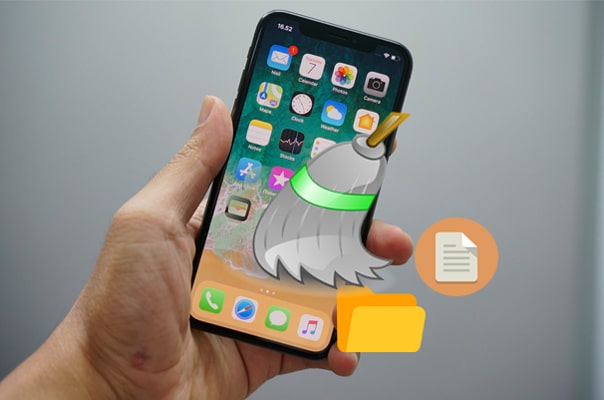
iPhoneのドキュメントとデータとは何ですか?
方法1:各アプリ内でiPhone上のドキュメントとデータを削除する方法
方法2:再インストールしてiPhone上のドキュメントとデータを取り除く方法
追加のヒント:iPhoneデータを完全かつ永久に削除する方法
私のiPhoneのドキュメントとデータは何ですか?
ドキュメントとデータは主に、キャッシュされたファイル、Cookie(ログイン情報)、ダウンロードした写真やビデオ、検索履歴、データベースファイル、ブラウザの履歴、アプリデータなど、アプリによって作成された追加データで構成されています。
なぜそれらが存在するのですか?
これらのデータは、ユーザーエクスペリエンスを向上させ、使用中にアプリをすばやく実行または読み込むことができるためです。たとえば、Safariを使用すると、アプリは一部のデータと閲覧履歴を記録し、次にアクセスしたときに同じWebページにすばやくアクセスできるようにします。
なぜそれらを削除する必要があるのですか?
iPhoneで収集されるドキュメントやデータがますます増えているため、定期的にクリアしないと、アプリ自体よりもサイズがさらに大きくなります。これらのファイルはiPhoneの内部ストレージを大量に消費するため、これらのiPhoneドキュメントとデータをクリアしてiPhoneを解放する必要があります。
iPhoneでドキュメントやデータを表示する方法を知りたい場合があります。残念ながら、Appleはこれらのドキュメントやデータに直接アクセスして削除する方法を提供していません。しかし、それらをクリアしようとする方法がいくつかあります。読み続けてください。
最初の方法は、各アプリ内でドキュメントとデータを手動でクリーンアップすることです。ほとんどのアプリでは、[ 設定] に移動して、閲覧データ、キャッシュ、ログ情報、またはメディアファイルをクリアできます。これを行う具体的な手順は、アプリによって異なることに注意してください。以下に、人気のあるアプリをいくつか取り上げます:WhatsApp、フェイスブック、スナップチャット、インスタグラム、例としてiPhoneの大きなストレージスペースを占有する可能性があります。
最も頻繁に使用されるメッセージングアプリの1つとして、WhatsAppは、ビデオ、画像、GIFなどのメディアファイルを含む大量の情報を保存します。WhatsAppによって作成されたこれらのドキュメントとデータは、iPhoneの大量のストレージを使い果たします。あなたはそれらを取り除くために以下のステップに従うことができます:

ヒント:詳細については、 iPhone 12/11 / Xsプラス/ XでWhatsAppストレージを解放する方法の ガイドを参照することもできます。
以下の手順に従って、Facebookの閲覧データをクリーンアップできます。
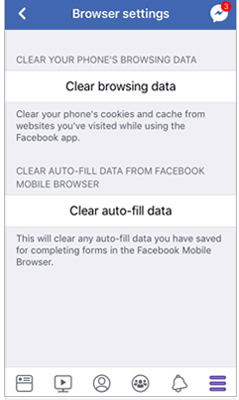
Snapchatでは、Snapchatチャットの履歴をクリアしてストレージスペースを解放することもできます。

ヒント:詳細については、ここをクリックしてください iPhoneでSnapchatデータを削除する方法.
iPhoneのドキュメントとデータの一部でもあるInstagramの検索履歴をクリアする手順は次のとおりです。

あなたは削除することができます Safariの履歴、キャッシュ、クッキー iPhoneの設定アプリを介して、ここで何をすべきか:

一部のアプリでは、iPhone上のドキュメントとデータで構成される検索履歴、キャッシュ、またはメディアファイルを削除するオプションが提供されない場合があります。ここに別の回避策があります-iPhoneからアプリを削除して、iPhoneのストレージドキュメントとデータをクリアしてみてください。
アプリ全体を削除すると、必要なデータが失われる可能性があることに注意してください。たとえば、Instagramを削除すると、保存した下書きも消去されます。
iPhoneでドキュメントとデータを削除する方法:

このようにして、アプリに関連付けられているデータがiPhoneから削除されます。アプリを削除した後、iPhoneにアプリを再度再インストールして、次の方法を確認してください。
パフォーマンスを向上させるためにiPhone上のすべてのデータを消去したい場合は、 Coolmuster iOS Eraser(iPhoneデータ消去)を試すことができます。この強力なソフトウェアは、アプリとアプリのデータ、閲覧履歴、設定、連絡先、SMS、通話履歴、音楽、ビデオ、写真、リマインダー、カレンダー、ブックマーク、ボイスメモ、iDevice上のメモを永久かつ完全に削除できます。
このソフトウェアは、iDeviceの完全な消去を実行するように設計されています。それをダウンロードして、 回復せずにiPhone上のデータデータを消去する方法を見てください。
iPhone上のすべてのデータを削除する方法:
ステップ1:コンピュータでソフトウェアを実行してから、iPhoneをUSBケーブルでコンピュータに接続します。
ステップ2:「消去」ボタンをクリックして> 消去 のセキュリティレベルを選択し>空白に delete と入力して、「 消去 」ボタンをクリックして開始します。
ステップ3:消去プロセスが完了すると、iPhoneはスクラッチに戻ります。

AppleはiPhoneからドキュメントやデータを削除する際に簡単な方法を提供していませんが。この投稿に記載されている方法を試して、ドキュメントとデータを定期的にクリーンアップできます。iPhoneでドキュメントやデータを削除する他の方法を知っている場合は、下のコメントセクションでそれらを共有してください。
関連記事:
iPhoneでアプリデータをクリーンアップする方法:キャッシュ、ドキュメントとデータ、ジャンクなど。
iPhoneでインスタグラムのキャッシュをクリアする方法は?あなたのための3つの方法
[解決済]クリアする方法 Spotify iPhone / iPadのキャッシュを完全に
[解決済]iPhone / iPadでサファリの動作が遅い?それを修正するための7つのトリック





